Come creare una pagina di destinazione di un annuncio Google in WordPress (il modo più semplice)
Pubblicato: 2022-06-29Vuoi creare una landing page per la tua campagna Google Ads in WordPress?
Una pagina di destinazione di Google Ads è ottimizzata per aiutarti a raggiungere gli obiettivi della tua campagna. La creazione della pagina di destinazione giusta è fondamentale per ottenere il massimo delle vendite e dei lead dai tuoi annunci Google.
In questo articolo, ti mostreremo come creare una landing page di Google Ad in WordPress inclusa la possibilità di modificare dinamicamente i contenuti.
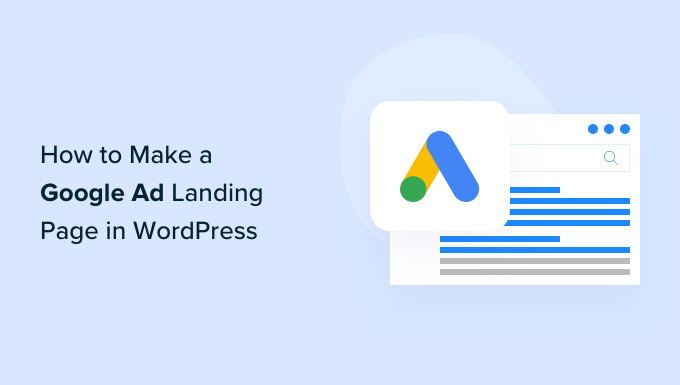
Perché creare una pagina di destinazione di un annuncio Google in WordPress?
Quando qualcuno fa clic sul tuo annuncio Google, puoi reindirizzarlo a qualsiasi pagina del tuo sito Web WordPress. Potrebbe trattarsi di una pagina già esistente sul tuo sito, ad esempio la pagina della richiesta di un preventivo, la pagina del prodotto, ecc.
Tuttavia, l'invio di quei visitatori a una pagina generica potrebbe confonderli se non è strettamente correlato all'annuncio su cui hanno fatto clic. Ciò può far sì che i visitatori lascino il tuo sito e ti perderai quelle vendite.
Ecco perché molti proprietari di siti web di successo creano pagine di destinazione personalizzate per i loro annunci Google.
Questo ti dà la libertà di perfezionare la pagina per aiutarti a raggiungere gli obiettivi della tua campagna pubblicitaria di Google. Ad esempio, se desideri ottenere più vendite, potresti aggiungere un pulsante di invito all'azione (CTA), un modulo che accetta pagamenti con carta di credito e potenti prove sociali come recensioni e testimonianze dei clienti.
Indipendentemente dal fatto che tu voglia ottenere più vendite, generare lead o raggiungere qualche altro obiettivo, una pagina di destinazione di Google Ad efficace ti darà un tasso di conversione più elevato.
Con questo in mente, vediamo come puoi facilmente creare una pagina di destinazione di Google Ad in WordPress.
Come creare una pagina di destinazione di un annuncio Google in WordPress
Il modo più semplice per creare una pagina di destinazione di Google Ad in WordPress è utilizzare SeedProd. È il miglior costruttore di pagine di destinazione per WordPress.
SeedProd ti consente di creare facilmente bellissime pagine di destinazione che puoi mostrare a chiunque faccia clic sui tuoi annunci Google.
Il plug-in SeedProd funziona con molti popolari strumenti di terze parti che potresti già utilizzare per ottenere vendite e acquisire lead. Ciò include i migliori servizi di email marketing, Google Analytics e altro ancora.
La prima cosa che devi fare è installare e attivare il plugin SeedProd. Per maggiori dettagli, consulta la nostra guida passo passo su come installare un plugin per WordPress.
Nota: esiste una versione gratuita del plugin SeedProd disponibile su WordPress.org, ma utilizzeremo la versione Pro poiché ha funzionalità più potenti. Include anche una selezione di modelli di destinazione dal design professionale che puoi utilizzare nelle tue campagne di annunci Google.
Dopo aver attivato il plugin, SeedProd chiederà la tua chiave di licenza.
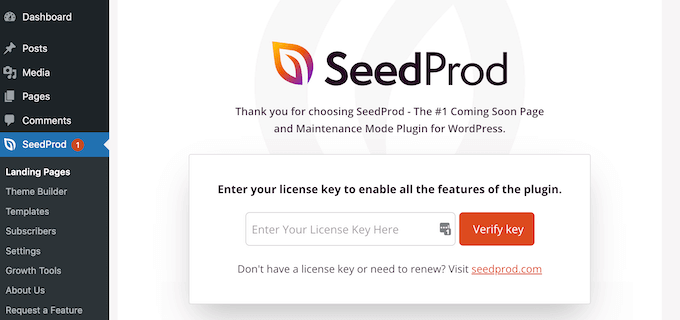
Puoi trovare queste informazioni sotto il tuo account sul sito Web SeedProd e nell'e-mail di conferma dell'acquisto che hai ricevuto quando hai acquistato SeedProd.
Dopo aver inserito la tua chiave, vai su SeedProd »Pagine di destinazione nella dashboard di WordPress.

SeedProd viene fornito con 150 modelli progettati professionalmente raggruppati in categorie. Nella parte superiore vedrai le categorie che ti consentono di creare bellissime pagine in arrivo, attivare la modalità di manutenzione, creare una pagina di accesso personalizzata per WordPress e altro ancora.
Vogliamo progettare una pagina di destinazione di Google Ad, quindi vai avanti e fai clic sul pulsante "Aggiungi nuova pagina di destinazione".
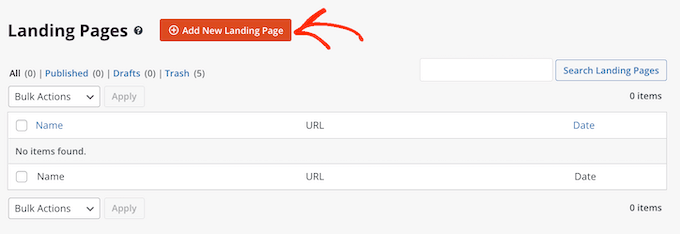
Tutti i modelli di SeedProd sono facili da personalizzare, quindi puoi utilizzare qualsiasi design per la tua pagina di destinazione di Google Ad.
Tuttavia, molti proprietari di blog e siti Web WordPress utilizzano Google Ads per ottenere vendite, quindi potresti voler fare clic sulla scheda "Vendite".

SeedProd ora mostrerà tutti i modelli progettati per aiutarti a vendere più prodotti e servizi.
Per dare un'occhiata più da vicino a qualsiasi progetto, passa semplicemente il mouse sopra quel modello. Quindi, fai clic sull'icona della lente d'ingrandimento.
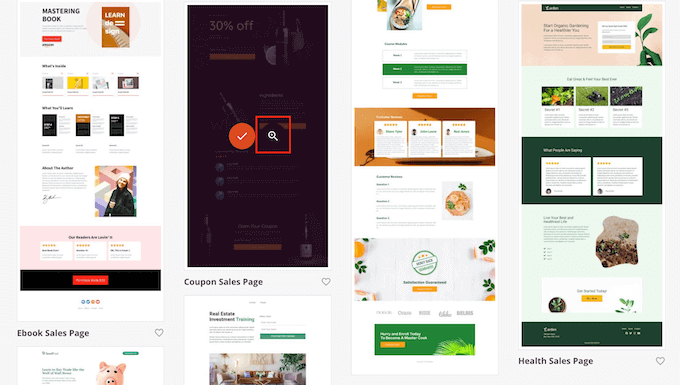
Questo aprirà il modello in una nuova scheda.
Quando trovi un design che desideri utilizzare per la pagina di destinazione di Google Ad, fai semplicemente clic su "Scegli questo modello".
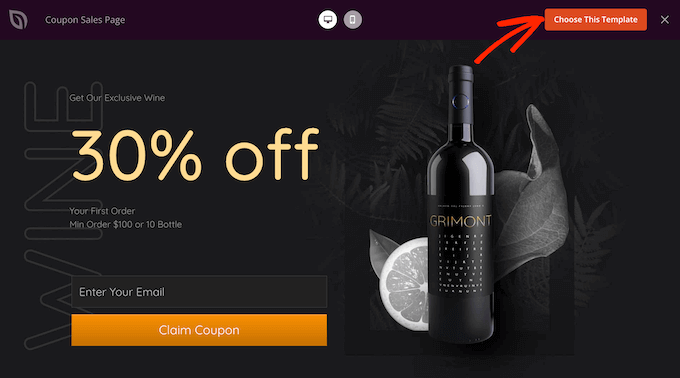
Ora puoi digitare un nome per la tua pagina di destinazione nel campo "Nome pagina".
SeedProd creerà automaticamente un 'URL della pagina' utilizzando il nome della pagina. Questo è l'indirizzo web in cui apparirà la tua pagina di destinazione di Google Ad.
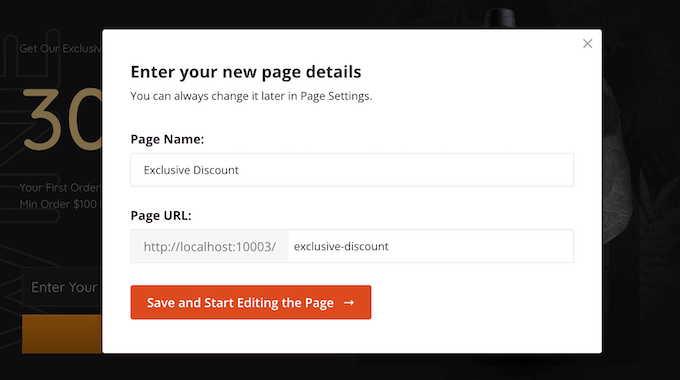
Anche se stiamo creando una pagina di destinazione per una campagna di annunci Google, è comunque una buona idea mettere a punto questa pagina per i motori di ricerca.
Ottimizzando la tua pagina di destinazione per la SEO, potresti ottenere alcuni visitatori extra dalle pagine dei risultati dei motori di ricerca pertinenti. Per saperne di più, puoi vedere la nostra guida SEO per WordPress definitiva.
Detto questo, è una buona idea includere parole chiave pertinenti nel tuo URL. Puoi modificare l'URL generato automaticamente dalla pagina digitando nel campo "URL pagina".
Quando sei soddisfatto delle informazioni che hai digitato, fai clic su "Salva e inizia a modificare la pagina". Questo caricherà l'interfaccia del generatore di pagine SeedProd.
Questo semplice generatore di trascinamento della selezione mostra un'anteprima dal vivo della tua pagina di destinazione sulla destra. Sulla sinistra c'è un menu che mostra i diversi blocchi e sezioni che puoi aggiungere alla tua pagina di destinazione di Google Ad.
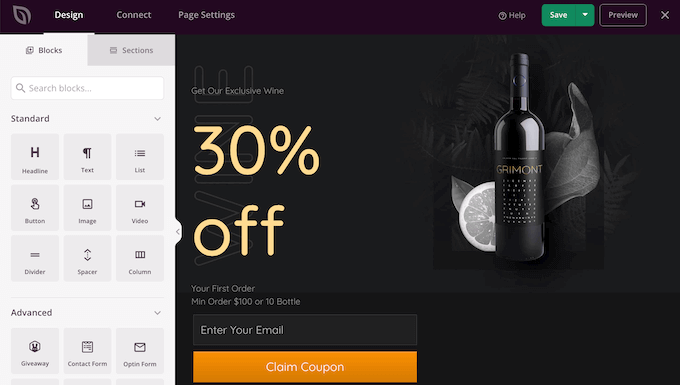
SeedProd viene fornito con molti blocchi già pronti che possono aiutarti a ottenere più conversioni, inclusi tabelle dei prezzi, conti alla rovescia e testimonianze dei clienti. Puoi creare un'intera pagina di destinazione di Google Ad in pochi minuti utilizzando questi blocchi già pronti.
Puoi anche utilizzare i blocchi SeedProd come distanziatori, colonne e divisori per organizzare e strutturare la tua pagina di destinazione di Google Ad. Questo può aiutare i visitatori a navigare nella tua pagina di destinazione e trovare le informazioni che desiderano.
Quando trovi un blocco che desideri aggiungere alla pagina di destinazione di Google Ad, trascinalo semplicemente sul tuo modello.
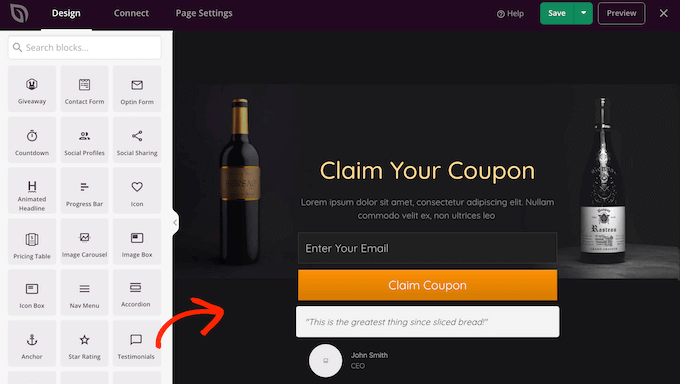
Per personalizzare un blocco, vai avanti e fai clic per selezionare il blocco nell'editor SeedProd. Il menu di sinistra ora si aggiornerà per mostrare tutte le impostazioni che puoi utilizzare per personalizzare il blocco.
Ad esempio, se fai clic su un blocco Testimonianze sarai in grado di cambiare il nome della persona citata e aggiungere un nuovo testo di testimonianza.
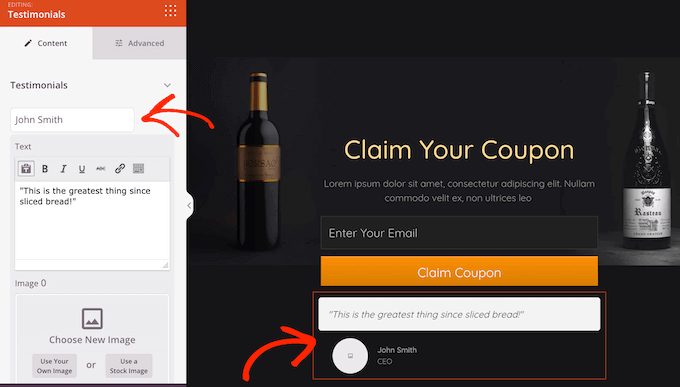
Le immagini sono un ottimo modo per catturare l'attenzione del visitatore e comunicare più informazioni. Per questo motivo, molti dei modelli di pagina di destinazione di SeedProd sono dotati di immagini segnaposto.
Per sostituire il contenuto del segnaposto con la tua immagine, fai semplicemente clic sul Blocco immagine.
Successivamente, nel menu a sinistra, passa semplicemente il mouse sull'immagine e quindi fai clic sull'icona del cestino per eliminarla.
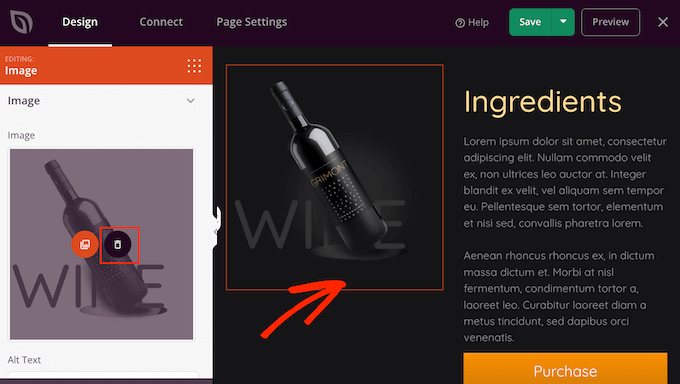
Dopo averlo fatto, ci sono diversi modi per aggiungere una nuova immagine alla tua pagina di destinazione di Google Ad.

Una volta che l'opzione è quella di fare clic su "Usa la tua immagine". Puoi quindi scegliere un'immagine dalla libreria multimediale di WordPress o caricare un nuovo file dal tuo computer.
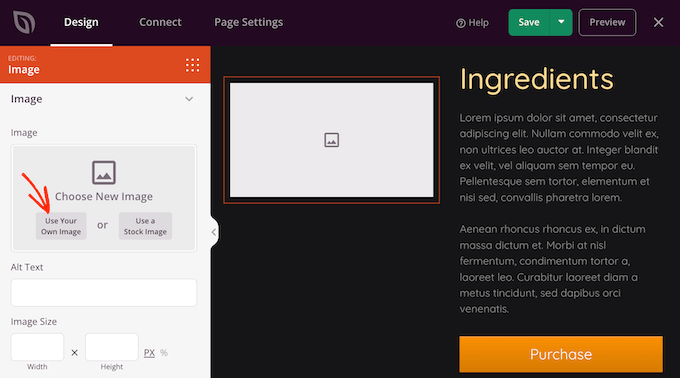
Non hai un'immagine che desideri utilizzare? SeedProd viene fornito con una libreria integrata di migliaia di immagini stock royalty free che puoi aggiungere alle pagine di destinazione di Google Ad.
Per vedere la libreria di immagini stock di SeedProd, fai semplicemente clic su "Usa un'immagine stock".
Quindi, digita semplicemente una parola o una frase che descriva l'immagine che stai cercando, quindi fai clic sul pulsante "Cerca".
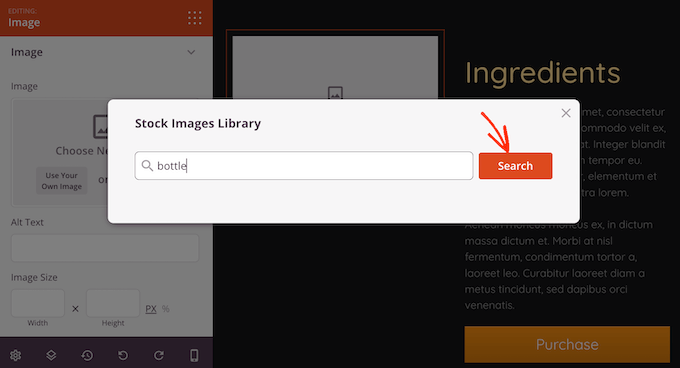
SeedProd ora mostrerà tutte le immagini stock che corrispondono al termine di ricerca.
Quando trovi un'immagine che desideri utilizzare, fai semplicemente clic per aggiungere l'immagine alla pagina di destinazione di Google Ad.
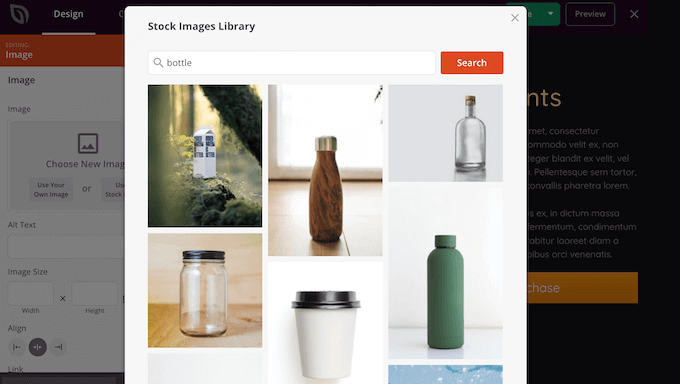
Molti proprietari di negozi online utilizzano le campagne pubblicitarie di Google per pubblicizzare i propri prodotti e servizi.
Se hai creato un negozio online utilizzando WooCommerce, SeedProd ha una serie di blocchi WooCommerce speciali che puoi aggiungere alla tua pagina di destinazione, inclusi i blocchi Aggiungi al carrello e Checkout.
Questi blocchi rendono più facile per i clienti effettuare un acquisto, il che è ottimo per i tuoi tassi di conversione. Ti consente anche di progettare una pagina di destinazione di Google Ad senza essere limitato dal tuo tema WooCommerce.
Per dare un'occhiata a questi blocchi di eCommerce, scorri fino alla sezione "WooCommerce" nel menu a sinistra di SeedProd.
Ora puoi aggiungere uno qualsiasi di questi blocchi alla tua pagina di destinazione di Google Ad.
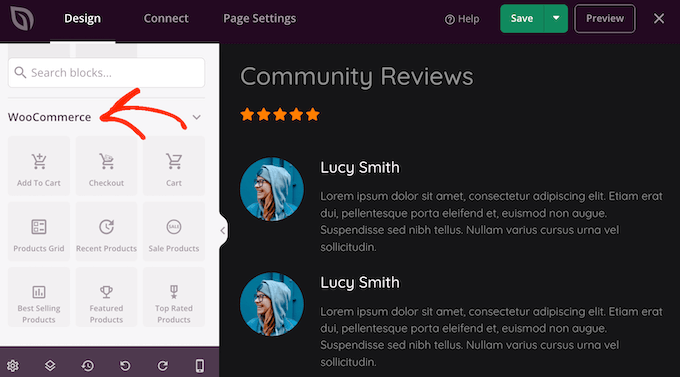
Mentre crei la tua pagina di destinazione, puoi spostare i blocchi nel layout trascinandoli e rilasciandoli. Ciò semplifica la creazione di una pagina di destinazione di Google Ad con un layout totalmente personalizzato.
SeedProd viene fornito anche con "Sezioni". Si tratta di modelli di righe e blocchi che possono aiutarti a creare rapidamente una pagina di destinazione di annunci Google ben organizzata.
Puoi vedere tutte queste sezioni facendo clic sulla scheda "Sezioni".
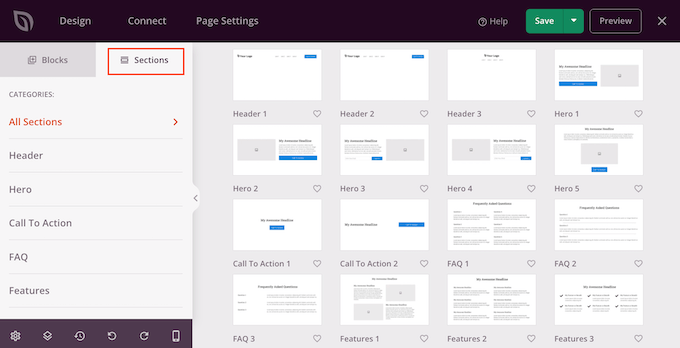
Da qui, puoi visualizzare in anteprima qualsiasi sezione passandoci sopra. Quando viene visualizzata l'icona della lente d'ingrandimento, fai un clic. Per ottenere più vendite, potresti voler dare un'occhiata a sezioni come Hero, Call To Action, Funzionalità e Testimonial.
Per aggiungere una sezione alla tua pagina, fai clic su "Scegli questa sezione". SeedProd ora aggiungerà la sezione alla fine della pagina di destinazione di Google Ad.
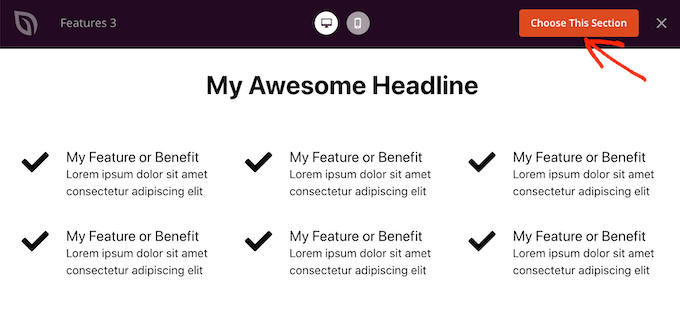
Il colore può essere un ottimo modo per attirare l'attenzione del visitatore e aiutare a rafforzare il marchio del tuo sito Web WordPress.
Per cambiare il colore di sfondo di qualsiasi sezione, fai semplicemente clic per selezionare quella sezione. Quindi, fai clic sull'icona a forma di ingranaggio che appare.
Una volta fatto, fai clic sul campo Colore di sfondo e scegli un nuovo colore di sfondo utilizzando le impostazioni del popup.
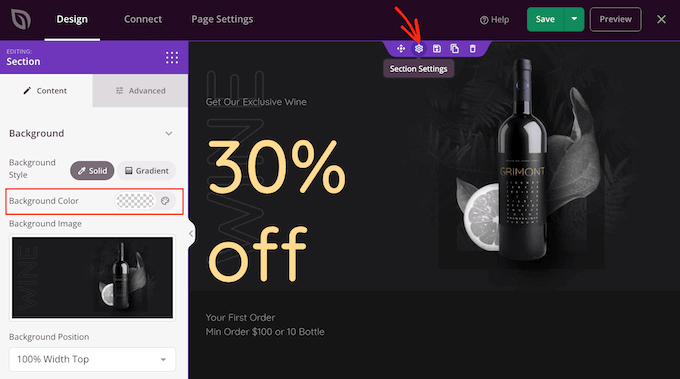
Le persone in genere prestano maggiore attenzione ai contenuti personalizzati. Con questo in mente, potresti ottenere più vendite mostrando contenuti personalizzati sulla tua pagina di destinazione di Google Ad.
SeedProd offre il supporto completo per la sostituzione dinamica del testo, quindi visitatori diversi visualizzano un messaggio diverso in base al termine di ricerca utilizzato per trovare il tuo annuncio. Ad esempio, se scegli come target le parole chiave "offerte estive" o "Black Friday" con la tua campagna pubblicitaria, potresti modificare dinamicamente l'intestazione per includere tali termini.
Per aggiungere testo dinamico alla tua pagina di destinazione di Google Ad, fai semplicemente clic su qualsiasi intestazione o blocco di testo. Quindi, vai avanti e fai clic sul pulsante Inserisci testo dinamico.
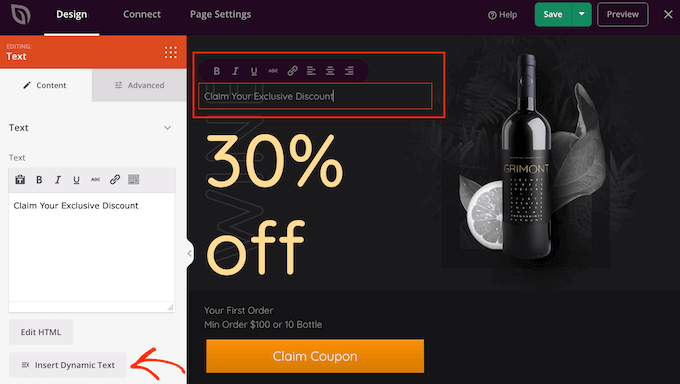
Nel popup che appare, fai clic su "Parametro della query".
Ciò ti consente di trasmettere i dati tramite il parametro di query sulla tua pagina. Ad esempio, potresti inserire la frase "Black Friday" e quindi mostrare quel testo nel titolo.
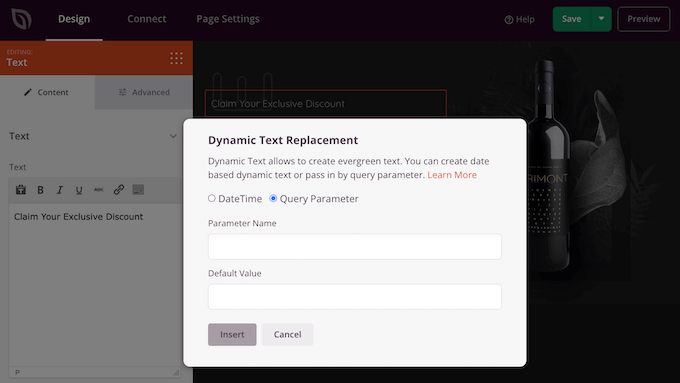
Per saperne di più, consulta la guida di SeedProd al testo dinamico.
Mentre lavori sulla pagina di destinazione di Google Ad, puoi visualizzare in anteprima il tuo design facendo clic sul pulsante Anteprima. Questo avvia la tua pagina di destinazione in una nuova scheda.
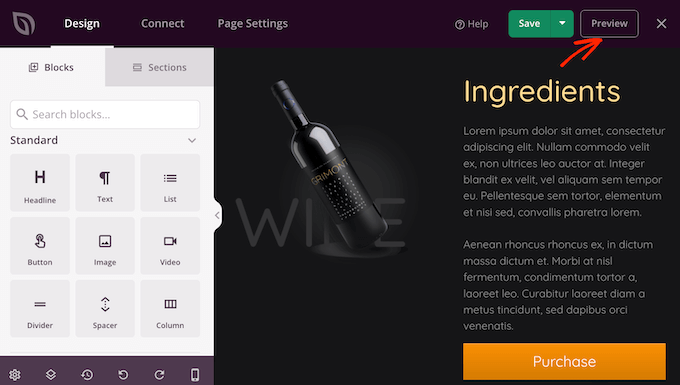
Quando sei soddisfatto dell'aspetto della tua pagina di destinazione, è una buona idea ottimizzare le impostazioni della pagina, in quanto ciò può farti ottenere più conversioni.
Molte pagine di destinazione utilizzano moduli per acquisire lead e potenziali nuovi clienti.
SeedProd si integra con tutti i migliori servizi di email marketing tra cui Constant Contact, Sendinblue e Drip.
Per collegare la tua pagina di destinazione al tuo servizio di email marketing, fai semplicemente clic sulla scheda "Connetti". Puoi quindi passare il mouse sopra il servizio di email marketing che utilizzi sul tuo sito Web e fare clic sul pulsante "Connetti" quando viene visualizzato.
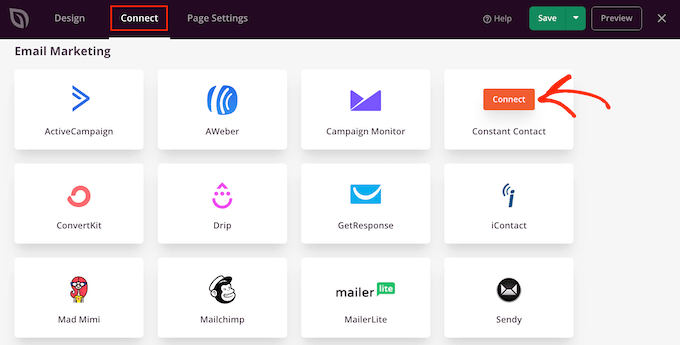
SeedProd ora ti guiderà attraverso il processo di connessione della pagina di destinazione di Google Ad al tuo servizio di email marketing.
Quando sei soddisfatto dell'impostazione della pagina di destinazione degli annunci Google, puoi fare clic sul pulsante "Salva" e quindi scegliere "Pubblica".
Ora devi semplicemente aprire la campagna pubblicitaria all'interno del tuo account Google Ads e aggiungere l'URL della pagina di destinazione che hai appena creato. Dopo averlo fatto, chiunque faccia clic sul tuo annuncio Google verrà reindirizzato alla tua pagina di destinazione.
Una pagina di destinazione di Google Ad bella e progettata in modo professionale può aiutarti a raggiungere gli obiettivi della tua campagna. Tuttavia, c'è sempre spazio per migliorare i tuoi tassi di conversione.
Con questo in mente, è una buona idea monitorare le statistiche della tua pagina di destinazione per vedere cosa funziona e cosa non funziona. Puoi quindi utilizzare SeedProd per modificare il design della tua pagina di destinazione e perfezionarlo per ottenere ancora più conversioni.
Il modo più semplice per misurare parametri importanti in WordPress è utilizzare MonsterInsights.
È il miglior plug-in di analisi di WordPress ed è utilizzato da oltre 3 milioni di siti Web. Per saperne di più, consulta la nostra guida passo passo su come installare Google Analytics in WordPress.
Ci auguriamo che questo articolo ti abbia aiutato a imparare come creare una pagina di destinazione di Google Ad in WordPress. Puoi anche consultare la nostra guida su come aggiungere notifiche push sul tuo sito Web o le nostre scelte di esperti dei plug-in WordPress indispensabili per i siti Web aziendali.
Se ti è piaciuto questo articolo, iscriviti al nostro canale YouTube per i tutorial video di WordPress. Ci trovate anche su Twitter e Facebook.
